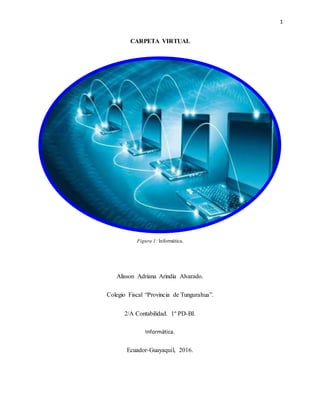
Sistemas operativos y software de aplicación
- 1. 1 CARPETA VIRTUAL Figura 1: Informática. Alisson Adriana Arindia Alvarado. Colegio Fiscal “Provincia de Tungurahua”. 2/A Contabilidad. 1º PD-BI. Informática. Ecuador-Guayaquil, 2016.
- 2. 2 ÍNDICE Caratula ............................................................................................................................... 8 Índice................................................................................................................................... 2 Rúbrica para exposiciones .................................................................................................. 3 Rúbrica de valores............................................................................................................... 4 Rúbrica para lecciones. ....................................................................................................... 5 Rúbrica para revision de cuadernos/carpetas...................................................................... 6 Rúbrica para lecciones ........................................................................................................ 7 Reporte de revisión de carpeta............................................................................................ 8 Modulo 1............................................................................................................................. 9 Captura-Tarea Vacacional................................................................................................. 10 Prueba de diagnostico ....................................................................................................... 11 Investigación 1 .................................................................................................................. 13 Fuentes-exposición............................................................................................................ 22 Mapa Conceptual .............................................................................................................. 23 Investigación 2 .................................................................................................................. 24 Ergonometría..................................................................................................................... 26 Ergonomía física, trabajo sentado..................................................................................... 27 Temas de Exposición y de Clase....................................................................................... 28 Grupo 2, Vocabulario........................................................................................................ 43 Grupo 2, mapa conceptual. ............................................................................................... 44 PERIODOLECTIVO: QUIMESTRE: PARCIAL: ACTIVIDAD#: DOCENTE: MATERIA: CURSO: SECCION: RÚBRICA PARA EXPOSICIONES
- 3. 3 NÓMINA DE ESTUDIANTES Y OBSERVACIONES.- NOMBRE DEL ESTUDIANTE: MATERIA: PARCIALY/OQUIMESTRE: DOCENTE: PERIODOLECTIVO: CURSO: SECCION: RÚBRICA DE VALORES CRITERIOS VALOR PUNTUACION CRITERIOS VALOR PUNTUACION CONTENIDO 2.5 ORGANIZACIÓN 2.5 Centrado en tema asignado 0.5 Introducción del tema 0.4 Información realmente importante 0.5 Orden definido 0.6 Dominio de tema 0.5 Uso de lógica al pasar de un tema a otro 0.6 Explicación de ideas importantes 0.5 Claridad y coherencia en las ideas 0.5 Presenta ejemplos 0.5 Uso adecuado del tema 0.4 PROYECCION 2.5 DOMINIO DEL ESCENARIO 2.5 Seguridad al exponer el tema 0.5 Promueve participación grupal 0.5 Expresiones correctas 0.5 Utiliza ejercicios pertinentes 0.7 Explicaciones correctas 0.5 Exhibe información creativa 0.4 Aclaración de dudas 0.5 Usa algunos recursos 0.4 Vocabulariocorrecto 0.5 Alcanza objetivos establecidos 0.5 EVALUACIONDE HABITOS EN EL AULA SI NO PARTICIPAS PRONTAMENTE EN GRUPOS DE TRABAJO
- 4. 4 EVALUACION DE LA TOLERANCIA SIEMPRE CASI SIEMPRE A VECES NUNCA PRESENTAS APROPIADAMENTE SUS PENSAMIENTOS ESCUCHAS CON RESPETO A LOS DEMAS ACEPTAS A LOS DEMAS COMO SON RECONOCE EL AULA DE CLASE COMO UN LUGAR DE TRABAJO ANALIZAS INCONVENIENTES Y VENTAJAS A LA HORA DE TOMAR DECISIONES RESPETAS LA SEÑALIZACION EN EL INTERIOR DEL COLEGIO EVALUACION DE VIRTUDES SIEMPRE CASI SIEMPRE A VECES NUNCA ERES INDEPENDIENTE EN TUS TAREAS DE CLASES PRACTICAS LA HONESTIDAD AL RESPONDER AL TRABAJO PERSONAL ERES SINCERO CON TUS DOCENTES, COMPAÑEROS/AS, PADRES,ETC CUMPLE CON NORMAS DEL BUEN VIVIR PRESENTAS A TIEMPO TUS TAREAS MIS COMPROMISOS.- NOMBRE DEL ESTUDIANTE: PERIODOLECTIVO: QUIMESTRE: PARCIAL: ACTIVIDAD#: DOCENTE: MATERIA: CURSO: SECCION: RÚBRICA PARA LECCIONES ERES COLABORATIVO/A CONSERVAS EL INTERES DURANTE LAS ACCIONES DE CLASE RESPETAS LAS REGLAS DE TRABAJOS GRUPALES MANTIENES INTERES DURANTE LAS ACTIVIDADES DE CLASE INFLUYES SEGURIDAD Y OPTIMISMO EN TUS COMPAÑEROS
- 5. 5 PALABRA DEFINICION INTERFAZ ES LA PRESENTACION VISUALDE NUESTRA HOJA DE TRABAJO HARDWARE PARTE FISICA TANGIBLE,LO QUE SE TOCA,LO QUE SE VE DEL COMPUTADOR SISTEMA OPERATIVO CONJUNTODE PROGRAMASQUE PERMITE EL FUNCIONAMIENTO DEL EQUIPO MAQUINA ANALITICA DISEÑODE COMPUTADORESQUE FUE EL PRIMER MODELO CONOCIDO DE LA HISTORIA TARJETA PERFORADA ES UNA LAMINA QUE CONTIENEINFORMACION REGISTRADA EN PERFORACIONESQUEENCIERRAN EL CODIGOBINARIO SUBRUTINA PORCION DEL CODIGO QUE FORMA PARTE DE UN PROGRAMA ROTATORIO MOVIMIENTOSALREDEDOR DE SIMISMO MAYORDOMO IMAGEN QUE SE LANZOPARA LA ELABORACION DEUN ROBOT PANTALLA TACTIL SUPERFICIEQUE PERMITE ENVIARSEÑALESPORMEDIO DEL TACTO CASAMENTERO ROBOT DEDICADOA ARREGLAR BODAS ESCRITURA DISTRIBUCION Y ORDEN DE LAS PARTESDE UN TODO TOCADO ELABORACION HECHA PARA LA CABEZA DEL ROBOT TRIDIMENSIONAL TRES DIMENSIONESPARA TRABAJAR ROMPECABEZAS PROBLEMA DE ACERTIJODE DIFICILSOLUCION UNIDIRECCIONAL UNA SOLA DIRECCION RECORD MARCA DE UN LIMITE SUPERADO LAPTOP DISPOSITIVOPORTATILMANEJABLEY EFICAZ BRECHA ABERTURA HECHA CON EL AFAN DE SER SUPERADA DESARROLLO DESEO DE SSUPERARO MEJORAR PROTAGONISTA PERSONAJEPRINCIPALDEUN SUCESO OBSERVACIONES.- NOMBRE DEL ESTUDIANTE: MATERIA: PARCIALY/OQUIMESTRE: DOCENTE: PERIODOLECTIVO: CURSO: SECCION: RÚBRICA PARA REVISION DE CUADERNOS/CARPETAS
- 6. 6 INDICADORES S F O N OBSERVACIONES ESTAN ESTIPULADAS LAS FECHAS CORRESPONDIENTES A LOS DÍAS DE CLASES ESTÁN REGISTRADOS LOS APRENDIZAJES ESPERADOS O ACTIVIDADES DICTADAS POR EL DOCENTE EN GENERAL EL CUDERNO-CARPETA- Y OTROS MATERIALES SE OBSERVAN LIMPIOS Y ORDENADOS (PRESENTACIÓN, TITULO SUBRAYADO, ETC…) LOS CONTENIDOS SON REGISTRADOS CON LETRA CLARA Y LEGIBLE(RECOMENDACIONE, CONCLUSIONES, PROPUESTAS,ENSAYO,ETC) LAS ACTIVIDADES DEL CUADERNO-LIBRO- Y OTROS ESTÁN TOTALMENTE DESARROLLADAS Y CONCLUIDAS EQUIVALENCIAS y VALORES: S=2 puntos SIEMPRE F=1,5puntos FRECUENTEMENTE O =1 puntos OCASIONALMENTE N=0 puntos NUNCA NOMBRE DEL ESTUDIANTE: PERIODOLECTIVO: QUIMESTRE: PARCIAL: ACTIVIDAD#: DOCENTE: MATERIA: CURSO: SECCION: RÚBRICA PARA LECCIONES
- 7. 7 PALABRA DEFINICION OBSERVACIONES.- REPORTE DE REVISIÓN DE CARPETA 1er Quimestre 2016 – 2017
- 8. 8 No. FECHA NOTA 1 2 3 4 5 6 7 8 9 10 11 12 Figura 2: Reporte de revisión de carpeta. MÓDULO 1 Sistema Numérico. Importancia de los sistemas. Naturaleza de las operaciones matemático.
- 9. 9 Lenguaje de máquina. Lenguaje de binario. Lengua de Optal. Lenguaje de Hexadecimal. Sistema de base numérica. Bloques de construcción. Conversiones. TAREA VACACIONAL
- 10. 10 Figura 3: Tarea Vacacional.
- 11. 11 Figura 4: Prueba de diagnóstico, carilla 1.
- 12. 12 Figura 5: Prueba de diagnóstico, carilla 2.
- 13. 13 Investigación 1 Sistema Operativo ¿Qué es sistema operativo? “Un sistema operativo (SO) es un conjunto de programas o software destinado a permitir la comunicación del usuario con un ordenador y gestionar sus recursos de manera cómoda y eficiente. Comienza a trabajar cuando se enciende el ordenador, y gestiona el hardware de la máquina desde los niveles más básicos. (Wikipedia) El sistema operativo es el primer programa que funciona cuando se pone en marcha el ordenador, y gestiona los procesos de ejecución de otros programas y aplicaciones, que funcionan sobre él, actuando como intermediario entre los usuarios y el hardware. El sistema operativo administra todos los recursos como discos, impresoras, memoria, monitor, altavoces y demás dispositivos. Por ello, resulta imprescindible para el funcionamiento del ordenador. Clasificación Los sistemas operativos se pueden clasificar atendiendo a: ADMINISTRACIÓN DE TAREAS: • MONOTAREA: los que permiten sólo ejecutar un programa a la vez • MULTITAREA: los que permiten ejecutar varias tareas o programas al mismo tiempo ADMINISTRACIÓN DE USUARIOS • MONOUSUARIO: aquellos que sólo permiten trabajar a un usuario, como es el caso de los ordenadores personales
- 14. 14 • MULTIUSUARIO: los que permiten que varios usuarios ejecuten sus programas a la vez. ORGANIZACIÓN INTERNA O ESTRUCTURA • Monolítico • Jerárquico • Cliente-servidor MANEJO DE RECURSOS O ACCESO A SERVICIOS • CENTRALIZADOS: si permite utilizar los recursos de un solo ordenador • DISTRIBUIDOS: si permite utilizar los recursos (CPU, memoria, periféricos...) de más de un ordenador al mismo tiempo. Software de Aplicación Este describe programas que son para el usuario, así descrito para poder realizar casi cualquier tarea. Este es aquel cuyo que puede ser utilizado en cualquier instalación informática, independiente del empleo que vayamos a hacer de ella. Como existen muchos programas se dividen en varias categorías: Aplicaciones de negocios: en esta se encuentran los procesadores de palabras, hojas de cálculos, base de datos, Graficado res. Aplicaciones de Utilería Aplicaciones Personales Aplicaciones de Entretenimiento
- 15. 15 Procesadores de palabras: Estos permiten hacer cambios y correcciones con facilidad, permiten revisar la ortografía e incluso la gramática de un documento, cambiar la apariencia de la letra, agregar gráficos, fusionar listas de direcciones con cartas con envío de correo en grupo, general tablas de contenido, etc. También se puede usar para crear cualquier tipo de documento (carta de negocio, documentos legales). Hojas de cálculo: son procesadores de números tridimensionales. Se pueden crear hojas de trabajo donde puedes colocar textos, números o formulas en las celdas, obteniendo una hoja contable computarizada. También puede crear gráficas y tablas para mostrar gráficamente relaciones entre números. Graficadores: Se utilizan para crear ilustraciones desde cero (0) los; usuarios pueden pintar con dispositivos electrónicos de señalamiento en vez de lápices o brochas. Otro tipo de software para gráfico son las aplicaciones para presentaciones de gráficos con este se crean gráficas y tabla a color y de calidad profesional basados en datos numéricos de otro programa (hoja de cálculo). Manejador de base de datos: Se utiliza para organizar los datos guardados en la computadora y permite buscar datos específicos de diferentes maneras. También archivan los datos en orden alfabético esto permite obtener la información que se desean más fácilmente. Software de Conectividad Conectividad entre los dispositivos de captura de datos y el software aplicativo y/o los sistemas de gestión, ofreciendo un conjunto de servicios que hacen posible el funcionamiento de aplicaciones distribuidas sobre plataformas heterogéneas. El Middleware RFID es un aplicativo informático que no trabaja estrictamente en la franja intermedia entre dispositivos periféricos y sistemas centrales, sino en los "extremos" de la red: es
- 16. 16 decir, en conexión directa con los lectores RFID o sobre estos mismos lectores, donde desarrolla todas sus funciones básicas de filtrado, proceso y enrutamiento de los datos. Está especialmente desarrollado para: Operar en un ambiente multi lectores. Conectarse con dispositivos tales como sensores de movimiento, barreras, semáforos, etc. (a través de conectividad con PLC’s). Administrar complejas estructuras de infraestructura de lectores multi marca, multi frecuencia, etc. Establecer esquema de monitoreo y alarmas configurables. Integrarse con sistemas de gestión WORLD Class (SAP, Marc90, etc.) Registro de cada una de las operaciones de lecturas Registros de operaciones específicas (Interacción) Software de Utilidad El TuneUP Utilities y el CCleaner son ejemplos de Software de Utilidad que nos permiten darle Mantenimiento Al sistema Operativo. -TuneUP Utilities El TuneUP Utilities es un Ejemplo de Software de Utilería que permiten dar Mantenimiento Al sistema Operativo. También el TuneUP Utilities es un paquete de aplicaciones que tienen como propósito realizar un completo mantenimiento al ordenador, permite desfragmentar el disco duro, eliminar archivos temporales, realizar ajustes automáticos para incrementar la velocidad de
- 17. 17 navegación en Internet, desfragmentar y corregir errores del registro, así como personalizar la apariencia del sistema. -CCleaner El CCleaner es un Ejemplo de Software de Utilería que permiten dar Mantenimiento Al sistema Operativo. También el CCleaner es una aplicación de código cerrado que tiene como propósito mejorar el rendimiento de cualquier equipo que lo ejecute mediante la eliminación de archivos innecesarios, entradas inválidas del Registro de Windows y también cuenta con la posibilidad de desinstalar programas desde su interfaz al igual que inhabilitar la ejecución de aplicaciones en el inicio del sistema con el fin de mejorar la velocidad de arranque del sistema operativo. Otros Ejemplos de Software de Utilidad -Power DVD Ultra El Power DVD Ultra es un software de utilidad que permite reproducir DVD. -Winamp El Winamp es un software de utilidad y es un reproductor de música. - Alcohol 120% El Alcohol 120% es un software de utilidad que sirve para quemar CD o DVD y para crear una imagen de un juego. -Style XP Style XP es un software de utilidad que se utiliza para personalizar tu escritorio.
- 18. 18 -WinRar y WinZip El WinRar y el WinZip son software de utilidad y son compresores de archivos. -Adobe PhotoShop El Adobe PhotoShop es un software de utilidad que nos permite editar fotos e imágenes. -Nero Star Smart El Nero Star Smart al igual que el Alcohol 120% es un software de utilidad que es utilizado para quemar CD ó DVD. -Daemon tools El Daemon tools es un software de utilidad que sirve para crear y montar imágenes de un juego. -Unlocker El Unlocker es un software de utilidad y es usado para elimina carpetas o archivos que no se dejan eliminar. -Norton Partition Magic El Norton Partition Magic es un software de utilidad y es utilizado para crear particiones sin formatear el disco ó perder información del disco. Software de Uso Cotidiano En reiteradas ocasiones he tenido que aclarar que utilizar Software Libre está al alcance de cualquier usuario… que quiera comprometerse en el uso de la tecnología, particularmente del uso de su PC, y ejerciendo su libertad. Es que, usar Software Libre, fundamentalmente es una cuestión
- 19. 19 de principios -al menos esa es mi valoración-, luego vendrán las características técnicas y de desarrollo, que -por cierto-, lo ponen generalmente a la vanguardia, dándole un status superior al software privativo. Siendo así, hago un breve listado de las aplicaciones que puedes usar, si es que aún no las utilizas, y que respetan tu libertad. Si bien son mayoritariamente conocidas, quizás no lo sean para tí… por lo que no está demás presentártelas. Una vez que las conozcas, puede que consideres directamente empezar a utilizar GNU/Linux, ya que las puedes encontrar en cualquier distribución. Navegador web Firefox: www.mozilla-europe.org/es/firefox/ Cliente de correo Thunderbird: www.mozilla-europe.org/es/products/thunderbird/ Cliente de Mensajería aMSN: www.amsn-project.net Cliente P2P Amule: www.amule.org Cliente torrent uTorrent: utorrent.com Suite Ofimática OpenOffice: es.openoffice.org
- 20. 20 Multimedia VLC: www.videolan.org/vlc/ Songbird: getsongbird.com Gestión de archivos comprimidos 7zip: www.7-zip.org Editor de imágenes GIMP: gimp-win.sourceforge.net.” FUENTES: http://www.mariapinto.es/alfineees/sistemas/que http://www.monografias.com/trabajos6/soft/soft.shtml https://www.logismarket.com.mx/hasar-mexico/software-de-conectividad/3497300343- 1179567398-p.html http://www.buscaaqui809.com/2014/03/ejemplos-de-software-de-utilidad.html http://softwareenelusocotidiano.blogspot.com/.htm
- 21. 21 Figura 6: Fuentes de base para mi exposición.
- 22. 22 Figura 7: Mapa conceptual de sistema operativo.
- 23. 23 Investigación 2 Sistema Monolítico y por Capas Sistema Monolítico 1 Concepto.- “Es una colección de procedimientos que se pueden llamar entre sí, cada procedimiento tiene una interfaz bien definida en términos de parámetros y resultados. Un sistema monolítico está compuesto por un grupo de estructuras fijas las cuales funcionan entre sí. Existen módulos grandes en el kernell, los cuales interactúan entre sí, para poder tener una estructura, las diferentes partes del Kernell son compiladas por capas. Se encarga del funcionamiento del PC como son comunicación entre procesos, planificación y gestión del espacio de direcciones. 2 Concepto.- El sistema monolítico es cuando el sistema operativo tiene un núcleo monolítico en el cual se agrupan todas las funcionalidades posibles dentro de un gran programa en este núcleo todos los componentes funcionales tiene acceso a todas sus estructuras de datos internas y rutinas si se presenta un error en una de sus rutinas todo el sistema se ve afectado , todos los componentes se encuentran almacenados en un único programa que se ejecuta en un único espacio de dirección en estos casos los programas se ejecutan en modo supervisor Sistema con capas 1 Concepto.- Consiste en organizar o estructurar por jerarquía cada una de estas capas o anillos (interfaz de usuario, drivers, Kernell), cada una constituida sobre la inmediata inferior. Interfaz: en esta capa se logra la interface entre el SOP y el hardware. Es una generalización del modelo de estructura simple para un sistema monolítico. Consiste en organizar el sistema operativo como una jerarquía de capas, cada una constituida sobre la inmediata inferior.
- 24. 24 El sistema operativo la utiliza para poder controlar los diversos aspectos del hardware, sobre ella se encuentra la capa de dispositivos. Es un conjunto de funciones denominadas controladoras de dispositivo que se encuentra dentro del Kernell del sistema operativo, acceden directamente al hardware y hacen el trabajo de escritura y lectura. • Capa 0: Asignación del procesador y multiprogramación. • Capa 1: Administración de los recursos del sistema (memoria, disco, etc...). • Capa 2: Comunicación operador-proceso. • Capa 3: Control E/S. • Capa 4: Programas de usuario. • Capa 5: El operador. 2 Concepto.- Este sistema de capas es cuando todo se maneja por orden empezando por el centro donde toda la información tiene un orden para poder acceder al sistema pasando por cada capa y cada capa tiene una función asignada y una labor distinta para la interacción entre ellas y cada una tiene su nivel de seguridad la inferior se llama. • Programas: esta funciona para que la siguiente capa conocida como Shell. • Shell: esta capa recibe órdenes directamente del usuario y la cambia a lenguaje de máquina. • Administración: en esta capa se decide que se ejecuta y que no se ejecuta. • Dispositivo: en esta capa se presentan los controladores de dispositivos que se encuentran dentro del cerner." Fuentes: http://jekfunsanmateo.blogspot.com/p/sistemas-monoliticos-y-por-capas.html
- 25. 25 http://systemoperativ.blogspot.com/p/sistemas-monolitico-y-por-capas.html Figura 8: Ergonometría.
- 26. 26 Figura 9: Ergonomía física, trabajo sentado.
- 27. 27 Temas de Exposición y de Clase “¿QUÉ ES LA ERGONOMÍA? 1 Concepto.- “Es una colección de procedimientos que se pueden llamar entre sí, cada procedimiento tiene una interfaz bien definida en términos de parámetros y resultados. Un sistema monolítico está compuesto por un grupo de estructuras fijas las cuales funcionan entre sí. Existen módulos grandes en el kernell, los cuales interactúan entre sí, para poder tener una estructura, las diferentes partes del Kernell son compiladas por capas. Se encarga del funcionamiento del PC como son comunicación entre procesos, planificación y gestión del espacio de direcciones. 2 Concepto.- El sistema monolítico es cuando el sistema operativo tiene un núcleo monolítico en el cual se agrupan todas las funcionalidades posibles dentro de un gran programa en este núcleo todos los componentes funcionales tiene acceso a todas sus estructuras de datos internas y rutinas si se presenta un error en una de sus rutinas todo el sistema se ve afectado , todos los componentes se encuentran almacenados en un único programa que se ejecuta en un único espacio de dirección en estos casos los programas se ejecutan en modo supervisor Sistema con capas Las herramientas, las máquinas, el equipo y los lugares de trabajo se diseñan a menudo sin tener demasiado en cuenta el hecho de que las personas tienen distintas alturas, formas, tallas y fuerza. Es importante considerar éstas diferencias para proteger la salud y la comodidad de los trabajadores, de lo contrario éstos se verán obligados a adaptarse a condiciones laborales deficientes, es por ello que existe la ergonomía.
- 28. 28 La ergonomía es el estudio de datos biológicos y tecnológicos aplicados a problemas de mutua adaptación entre el hombre y la máquina. Deriva de 2 voces griegas: ergon–trabajo y nomos–ley. El objeto de estudio es dicho sistema (hombre-máquina) con la finalidad de mejorar la eficiencia, la eficacia, seguridad, confort y bienestar del trabajador. Tiene una doble aplicación: 1- como base para adaptar las personas al trabajo (a través de selección, adiestramiento, etc.) 2- como base para adaptar las situaciones de trabajo a la capacidad y limitación de las personas. Este último enfoque es el de mayor auge y es el que más tendremos en cuenta en este blog. Entonces, si consideramos a la ergonomía como un instrumento para hacer que el trabajo se adapte al hombre en lugar de obligar lo contrario, podemos decir que se utiliza para determinar cómo diseñar o adaptar el lugar de trabajo a fin de evitar distintos problemas de salud y de aumentar la eficiencia del trabajador. El especialista en ergonomía, denominado ergonomista, estudia la relación entre el trabajador, el lugar de trabajo y el diseño del puesto de trabajo. La aplicación reporta beneficios evidentes: Para el trabajador, unas condiciones laborales más sanas y seguras; para el empleador, el mayor beneficio es el aumento de la productividad. La ergonomía puede y debe aplicarse en todos los trabajos. Nosotros nos remitiremos a aquellos en los que se utilizan ordenadores y demostraremos que no sólo hay que tener en cuenta el monitor, sino también el teclado, la mesa o superficie de trabajo, el asiento, la postura y el entorno, ya que todos influyen de una manera significativa en la aparición de problemas relacionados con el uso de los mismos.
- 29. 29 Monitor Está demostrado que, al trabajar con pantallas de forma prolongada y habitual, algunas deficiencias oculares sin importancia se pueden convertir en lesiones más o menos graves. Por ello, la primera recomendación a la hora de trabajar con ordenadores es someterse a una revisión oftalmológica. En cualquier caso, para evitar síntomas como escozor, parpadeo, visión borrosa, fatiga visual, etcétera, ahí van algunas recomendaciones. Ángulo de visión La parte superior de la pantalla debe estar a una altura similar a la de los ojos, o ligeramente más baja. El monitor se sitúa así en la zona óptima de visión, comprendida entre los 5º y los 35º por debajo de la horizontal visual, y desde la cual se contempla todo sin ningún esfuerzo. De esta manera se evita el sobre-exigencia de los músculos de la columna vertebral sobre todo los de la nuca, que dan como resultado dolores de cabeza, espalda, hombros y/o cuello. Para mantener el ángulo, la pantalla o la mesa deben tener la altura regulable y además el monitor poseer una inclinación de por lo menos 3° hacia adelante y 15° hacia atrás desde el plano vertical. Distancia En las tareas que impliquen la lectura de datos o de un texto, la distancia entre la pantalla y la persona debe ser superior a 40 cm e inferior a 70cm. En cualquier caso, para evitar síntomas como escozor, parpadeo, visión borrosa, fatiga visual, etcétera, ahí van algunas recomendaciones. Ubicación El usuario debe ubicarse siempre de frente al monitor.
- 30. 30 La pantalla ha de colocarse perpendicular a las ventanas. Nunca enfrente o de espaldas a ellas. En el primer caso, al levantar la vista, se pueden producir deslumbramientos. En el segundo, los reflejos de la luz natural sobre el cristal son inevitables. Características Sus colores han de ser claros y mates. Así se evitan reflejos. Los caracteres tienen que estar bien definidos, con un buen nivel de contraste con respecto al fondo, de tamaño suficiente y con un espacio adecuado entre los renglones. La imagen de la pantalla ha de ser estable, sin destellos, reflejos, centelleos o reverberaciones. Regulable en cuanto a brillo y contraste. Para adaptarlos a las condiciones del entorno. Además, los mandos, interruptores y botones deben ser fácilmente accesibles, con el fin de que permitan una sencilla manipulación. Consejos para usarlo Un precalentamiento de la pantalla para evitar una posible fatiga visual producida por estas variaciones. Trabaje con monitores que lleven un tratamiento antirreflejo o incorporen un filtro especial. Procure que la pantalla esté siempre limpia. Las huellas y demás suciedades también provocan reflejos. La radiación que emiten algunas pantallas es mínima y no supone ningún peligro. Sin embargo, los campos electroestáticos atraen el polvo, lo que puede afectar a las vías respiratorias
- 31. 31 e irritar los ojos. Esto puede evitarse con un grado adecuado de humedad en el ambiente, o con un filtro provisto de un cable de conexión a masa. Trabaje con texto negro sobre fondo blanco. Se debe procurar no abusar de los colores. También es conveniente usar un atril para los documentos. Colocándolo a una distancia equivalente a la pantalla y a su misma altura. Teclado Al manipular un teclado, las manos adoptan una posición forzada hacia afuera. Los movimientos rápidos y repetitivos pueden provocar tendinitis, tenosinovitis, o cualquier lesión asociada a dichos sobreesfuerzos, especialmente si la estación de trabajo no está organizada adecuadamente. Cada vez existen en el mercado más componentes que corrigen esto, como los teclados ergonómicos o los reposamuñecas. Tanto unos como otros permiten un acceso a las teclas en línea recta con respecto al antebrazo, por lo que la postura que se adopta es más natural. El teclado ergonómico ofrece además otras ventajas como la apertura de las partes acomodándolo al mejor ángulo de trabajo, y teclas situadas donde los dedos tienen una posición de descanso. Son más caros que los normales pero, si se pasan muchas horas ante el ordenador, vale la pena considerarlos. Características: Que sea mate y de colores claros. Para evitar reflejos. Independiente de la pantalla del ordenador. Es decir, móvil, que permita adoptar una postura cómoda que no provoque cansancio. En las tareas que impliquen la lectura de datos o de un texto, la distancia entre la pantalla y la persona debe ser superior a 40 cm e inferior a 70cm.
- 32. 32 Estable durante su uso. Los símbolos de las teclas deben resaltar y ser legibles desde la posición normal de trabajo. Teclas cóncavas. Es mejor este tipo de superficie, ya que facilita su utilización. Separación suficiente entre las distintas partes del teclado. Suave en su manipulación. Que no requiera ejercer una presión grande sobre las teclas que se pulsan. Que no provoque ningún ruido. Sin embargo, al accionarse debe dar una señal táctil, acústica o visual. Ubicación Se recomienda que el teclado esté a la altura de los codos para poder descansar los hombros en forma permanente, con un apoyo adecuado de antebrazos y muñecas. Debe ubicarse justo debajo del monitor ya que si se encuentra situado lateral a él obliga al usuario a girar la cabeza, situación que, mantenida en el tiempo, provoca un acortamiento de los músculos afectados. Mouse Hay ratones diseñados específicamente para los contornos de las manos, derecha o izquierda. Se debe ubicar el dispositivo a su alcance ofreciendo así una comodidad natural y máxima coordinación mano-ojo, de lo contrario puede causar molestia en el hombro, la muñeca, el codo y antebrazo. Hay que asegurarse de estar sentado a una altura tal que la muñeca no se extienda, y así su mano descanse naturalmente sobre el Mouse. Además del mouse, hay disponible una gran variedad de dispositivos de entrada. Teniendo en cuenta sus limitaciones físicas y sus requerimientos, existen por ejemplo: almohadillas táctiles,
- 33. 33 pantallas táctiles que permiten apuntar directamente a un objeto, entrada por voz, y dispositivos de tipo pluma que usan pensión, luz, interrupción electromagnética o frecuencia de radio para introducir y manipular la información. Apoya muñecas Tienen como finalidad evitar colocar las manos en una posición muy arqueada tanto para arriba como para abajo. De todas las variables de posicionamiento de las muñecas la correcta es la neutral (posición en la cual manos, muñecas y antebrazo están en línea recta). Este tipo de elemento está diseñado con una una superficie acolchada y suave para evitar la irritación de la piel. Mobiliario Dado que las posturas y los movimientos naturales son indispensables para un trabajo eficaz, es importante que el puesto de trabajo se adapte a las dimensiones corporales del operario. No obstante, ante la gran variedad de tallas de los individuos, éste es un problema difícil de solucionar. Para establecer las dimensiones esenciales de un puesto de trabajo de oficina, tendremos en cuenta los siguientes criterios: • Mesa o superficie de trabajo. • Zonas de alcance óptimas del área de trabajo. • Silla.
- 34. 34 Mesa o superficie de trabajo Una buena mesa de trabajo debe facilitar el desarrollo adecuado de la tarea; por ello, a la hora de elegir una mesa para trabajos de oficina, deberemos exigir que cumpla los siguientes requisitos: Si la altura es fija, ésta será de aproximadamente 70 cm. En este caso, es fundamental que la silla sea regulable, o se debe usar un apoyapiés para aquellos que lo precisen (es aconsejable que éste sea de material antideslizante). Si la altura es regulable, la amplitud de regulación estará entre 68 y 70 cm. La superficie mínima será de 120 cm de ancho y 80 cm de largo. El espesor no debe ser mayor de 3 cm. Permitirá la colocación y los cambios de posición de las piernas. La superficie superior no sólo debe ser lisa sino tiene que ser de un color que permita descansar la vista y no genere efectos psicológicos negativos. Además esta no tiene que reflejar la luz proveniente de cualquier fuente, por lo cual debe ser mate. Esto permitirá eliminar reflejos, deslumbramientos y otros efectos que producen el cansancio de la vista por esfuerzo. Otro punto a tener en cuenta es la terminación del contorno, este tiene que ser bien redondeado, para evitar que al apoyar los brazos, marque la zona de contacto y cierre la circulación de la sangre a las manos.
- 35. 35 Zonas de alcance optimas del área de trabajo Una buena disposición de los elementos a manipular en el área de trabajo no nos obligará a realizar movimientos forzados del tronco con los consiguientes problemas de dolores de espalda. Silla El asiento de trabajo deberá ser estable, proporcionando al usuario libertad de movimiento y procurándole una postura confortable. La concepción ergonómica de una silla para trabajo de oficina ha de satisfacer una serie de datos y características de diseño: Regulable en altura (en posición sentado) margen ajuste entre 38 y 50 cm. Anchura entre 40 - 45 cm. Profundidad entre 38 y 42 cm. Acolchado de 2 cm. recubierto con tela flexible y transpirable. Borde anterior inclinado (gran radio de inclinación). Un respaldo bajo debe ser regulable en altura e inclinación y conseguir el correcto apoyo de las vértebras lumbares. El respaldo alto debe permitir el apoyo lumbar y ser regulable en inclinación. Este permite un apoyo total de la espalda y por ello la posibilidad de relajar los músculos y reducir la fatiga. La base de apoyo de la silla deberá ser estable y para ello dispondrá de cinco brazos con ruedas que permitan la libertad de movimiento.
- 36. 36 La utilización de apoyabrazos está indicada en trabajos que exigen gran estabilidad de la mano y en trabajos que no requieren gran libertad de movimiento y no es posible apoyar el antebrazo en el plano de trabajo. La forma de los apoyabrazos será plana con los rebordes redondeados. Entorno Un gran grupo de factores que influyen en la concepción de los puestos de trabajo, son los factores ambientales, los cuales deben estar dentro de los límites del confort con el fin de conseguir un grado de bienestar y satisfacción. Los factores ambientales que más pueden influir son: Iluminación Como indicaciones de carácter general a tener en cuenta para una correcta iluminación del área de trabajo serán: Las luminarias deberán equiparse con difusores para impedir la visión directa de la lámpara. Las luminarias se colocarán de forma que el ángulo de visión sea superior a 30º respecto a la visión horizontal (según queda representado en la Fig.). La situación de las luminarias debe realizarse de forma que la reflexión sobre la superficie de trabajo no coincida con el ángulo de visión del operario. (Según se aprecia en la siguiente Fig.). Situación de las luminarias en relación con el ángulo de reflexión de la superficie de trabajo. A la izquierda, disposición de luminarias deficiente, la luz reflejada coincide con
- 37. 37 la línea de visión. A la derecha, disposición correcta de luminarias, la luz reflejada no coincide con la línea de visión. Si se dispone de luz natural, se procurará que las ventanas dispongan de elementos de protección regulables que impidan tanto el deslumbramiento como el calor provocado por los rayos del sol. Las ventanas deben poseer cortinas o persianas de colores neutros. Las pantallas deben estar ubicadas en forma perpendicular a las ventanas o colocarlas lejos de ellas. Otro punto a tener en cuenta en este apartado de iluminación es la elección del color de los elementos que componen el puesto de trabajo y del entorno. Ruido Para los trabajos de oficina que exigen una cierta concentración y una comunicación verbal frecuente, el ruido puede ser un verdadero problema, no en el aspecto de pérdida de audición sino en el de confort. Temperatura Los equipos instalados en el puesto de trabajo no deberán producir una temperatura que pueda ocasionar molestias a los trabajadores. Emisiones Toda radiación, excepción hecha de la parte visible del espectro electromagnético, deberá reducirse a niveles insignificantes desde el punto de vista de la protección de la seguridad y de la salud de los usuarios.
- 38. 38 Humedad Deberá crearse y mantenerse una humedad aceptable. Postura La postura de trabajo correcta en posición de sentado es la que el tronco está más o menos derecho, los brazos en forma tal que creen un ángulo recto, pero siempre existen pequeñas variaciones, dadas por que la persona trabaja ligeramente reclinada hacia adelante como ser en la escritura, en este caso lo ideal es colocar en el puesto de trabajo un asiento con un respaldo a 90°, en los demás casos los respaldos debe ir entre 93° y 98°, etc., a menudo estas son las posiciones ideales, raramente se encuentra en la práctica y es difícil de mantener durante un período prolongado. De hecho para estar confortable es necesario proceder a cambios de postura. Esto se logra intercalando el trabajo en la computadora con otro tipo de tareas, proporcionando al empleado la oportunidad de movimiento, lo ideal es hacer pausas de trabajo en forma programada. Factores a considerar: 1. Regulación de la altura, distancia y ángulo de la pantalla. 2. Regulación de la altura del teclado. 3. Regulación de la separación del operador. 4. Silla giratoria con base estable. 5. Apoya pies. 6. Apoyo de espalda. Ajustable, para sostener la parte baja. 7. Altura del asiento. Ajustable para adaptarse al operador. Patologías Quienes trabajan con computadoras se quejan de un sinfín de molestias relacionadas con la vista, columna cervical, muñecas e, incluso, estrés o irritabilidad. Estos problemas no son
- 39. 39 considerados una enfermedad profesional y, por lo general, son sólo transitorios. Sin embargo, es bien sabido que son causa de un gran porcentaje de ausentismo laboral y de reducción en el rendimiento. Son trastornos derivados de trabajar con el ordenador, pero no motivados por él. Es decir, el ordenador no suele causar estos problemas; el origen de los mismos se encuentra en un abuso o un mal uso del aparato. A continuación repasaremos las patologías más comunes generadas por el trabajo con computadoras. Cervicalgias posturales: Dolor a nivel del cuello, o sea de la columna cervical. Estas cervicalgias se presentan en personas que permanecen muchas horas sentadas realizando tareas de oficina, delante de un escritorio o una computadora. La fuerza gravitacional descarga por horas sobre la cabeza inclinándola hacia delante lo que provoca una contracción sostenida de los músculos de la nuca (suboccipitales) y los trapecios como los más importantes. La falta de relajación de los mismos provoca un aumento del umbral anaeróbico. La alta concentración de ácido láctico es la encargada de la sintomatología. Cervicocefalalgia: se refiere al dolor de cabeza y cuello. El dolor de cabeza que comprende también a la cara y el cuero cabelludo se lo denomina cefalea. Se puede dar producto de una rectificación cervical generada por la contractura permanente de los músculos de la nuca lo que generara una elongación de la o las arterias vertebrales en su trayecto dentro de los agujeros transversos. Dicha elongación privará al tronco basilar de un flujo de sangre adecuado, con la aparición de los siguientes síntomas: vértigos y mareos (por isquemia de los núcleos vestibulares), trastornos oculomotores (isquemia de los núcleos oculomotores), inestabilidad de la marcha y ataxia (isquemia en el cerebelo), dolor cérvico cefálico (isquemia de la arteria meníngea posterior). También debido a la contractura de los músculos suboccipitales se pueden irritar las raíces nerviosas que por allí salen dando diferentes síntomas como la “Neuralgia de Arnold” (la 2da raíz
- 40. 40 posterior se relaciona con los músculos suboccipitales y atraviesa el trapecio en su porción occipital, su afección provocara un súbito dolor en toda la región occipital hasta el vertex y hacia delante de la zona retromastoidea) y el “síndrome del 3er nervio cervical” (irradia dolor a la región del vertex). Cervicobraquialgia: Es el dolor de cuello con su irradiación a él o los miembros superiores. Se puede dar por el llamado síndrome de los escalenos donde el escaleno anterior sufre una contractura lo que reduce el espacio triangular formado por la primer costilla y el escaleno medio (por este espacio pasa la arteria subclavia y las raíces del tronco primario c8-d1 del plexo braquial). Dicho paquete vasculo-nervioso se verá afectado dando sintomatología a distancia. Clínica vascular: por compresión de la arteria subclavia y se manifiesta por fenómenos de tipo Reynaud, cansancio y fatiga muscular del miembro, calambres dolorosos y en caso de que el compromiso sea prolongado aparecerán lesiones traficas. Clínica nerviosa: dolor q aumenta con determinadas posturas (donde se elonga el plexo braquial) hiperestesias, disminución de la fuerza muscular. Deficiencias oculares: Por su extrema sensibilidad, es muy fácil que los grandes lapsos frente al monitor los obliguen a una exigencia intensa, que probablemente derivará en escozor, visión borrosa o fatiga visual. Está demostrado que, al trabajar con pantallas de forma prolongada y habitual, algunas deficiencias oculares sin importancia se pueden convertir en lesiones más o menos graves. Por ello, la primera recomendación a la hora de trabajar con ordenadores es someterse a una revisión oftalmológica. Algunas veces se llega a la consulta del especialista con un trastorno de visión que se atribuye al uso del ordenador, cuando lo que en realidad ocurre es que existía un problema de base sin tratar que se manifiesta tras muchas horas frente a la pantalla.
- 41. 41 El cansancio de la vista por esfuerzo puede generar la perdida de efectividad (pues se cometen errores por mala visualización de los datos) y eficiencia (pues la tarea se hace más lentamente). Lumbalgias: Es todo cuadro doloroso, agudo o crónico, difuso o localizado, que asienta en la región lumbar. No por el mero hecho de trabajar sentado podemos decir que el trabajo de oficina es un trabajo cómodo. Existen inconvenientes por el mantenimiento prolongado de la posición, inconvenientes que se derivan en problemas que afectan primordialmente a la espalda, generando dolor. Tendinitis-tenosinovitis: Al manipular un teclado, las manos adoptan una posición forzada. Los movimientos rápidos y repetitivos pueden provocar tendinitis (afecciones, en estadío agudo que sufren los tendones y que se acompañan de un proceso inflamatorio) o tenosinovitis (es el proceso inflamatorio y/o degenerativo de las superficies externas del tendón) de los tendones de los flexores superficiales y profundos de muñeca y mano. Síndrome del Túnel Carpiano: Es un síndrome que se da por compresión del nervio mediano en su parte distal, a nivel de la muñeca. Los síntomas más frecuentes son dolor y parestesias en el territorio de inervación del nervio (eminencia tenar, dedos pulgar, índice y el lado radial del mayor), puede haber dolor, a veces pueden agregarse trastornos motores relacionados con una leve debilidad de la musculatura (abductor corto, flexor corto y oponente del 1er dedo) y discreta atrofia de eminencia tenar. Ocasionalmente irradia a antebrazo y codo. La causa principal es la tenosinovitis de flexores (el nervio se presiona por inflamación de los tendones) sobre todo de los flexores superficiales que están más cerca del nervio mediano. La evolución espontánea de la enfermedad es hacia el progresivo deterioro irreversible de la función nerviosa (dolor, fallos de sensibilidad y pérdida de fuerza).”
- 42. 42 Fuente: https://plus.google.com/u/0/100777625365452769646/posts Figura 10: Grupo 2, Vocabulario.
- 43. 43 Figura 11: Grupo 2, mapa conceptual.